Брандмауэр — это функция безопасности, которая фильтрует входящий и исходящий трафик и удерживает на расстоянии потенциально вредоносные приложения. Кроме того, брандмауэр предоставляет системному администратору полномочия определять, какие службы и порты разрешать, а какие блокировать или запрещать. Из этой инструкции вы узнаете, как остановить и отключить брандмауэр на CentOS 8.
В системах Linux существует множество различных брандмауэров. Наиболее часто используемые брандмауэры-это «Firewalld» и «Iptables«.
Firewalld — это интерфейсная служба динамического управления брандмауэром, доступная по умолчанию на серверах CentOS и на серверах Fedora. Firewalld — это мощная служба управления брандмауэром, которая заменила привычный Iptables. Брандмауэр управляет трафиком как IPv4, так и IPv6.
Ну что давайте посмотрим, как можно остановить или отключить брандмауэр на CentOS 8.
Как остановить и отключить Firewalld
Сразу скажу, что отключение брандмауэра это не совсем правильное действие. Но иногда необходимо отключить файрвол. Так как некоторые приложения могут работать не так, как предполагалось, когда брандмауэр активен. И это может вынудить вас временно остановить или отключить его.
Для пользователей, использующих CentOS 8 / RHEL 8, Fedora 20 и более поздние версии. Выполните следующие действия, чтобы остановить и отключить Firewalld.
1) Как проверить состояние Firewalld
Войдите на свой сервер через SSH и выполните приведенную ниже команду, чтобы проверить состояние вашего брандмауэра.
# systemctl status firewalld
Ответ должен быть примерно таким:
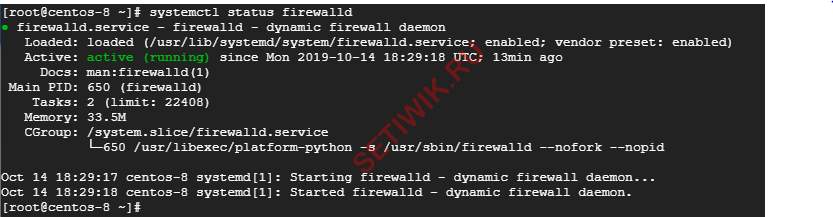
Из этого ответа мы видим, что Firewalld работает. Давайте теперь посмотрим, как мы можем остановить брандмауэр.
2) Как остановить Firewalld
Чтобы остановить брандмауэр, выполните следующую команду:
# systemctl stop firewalld
Пример вывода

Мы просто остановили работу firewalld, после перезагрузки брандмауэр должен снова включиться. Если вам потребуется его снова включить без перезагрузки, используйте команду:
# systemctl start firewalld
3) Как отключить Firewalld
Наконец, чтобы отключить брандмауэр при загрузке, выполните команду:
# systemctl stop firewalld
Ответ терминала будет следующим

После отключения брандмауэра вы должны убедиться, что он действительно отключен. Чтобы проверить состояние firewalld, выполните команду:
# systemctl status firewalld
Ответ терминала будет следующим

— Отлично! Теперь мы узнали, что брандмауэр был остановлен и отключен.
Заключение
Рекомендую вам не отключать брандмауэр и следить за тем чтоб он был активен в любое время. Для того чтобы нежелательные службы и трафик не попали на ваш сервер. Таким образом, вы защитите свою систему от возможных угроз и атак.
Внимание: Никогда не забывайте включать брандмауэр после его отключения!





Спасибо, очень полезно!